- Find My iPhone te ayuda a localizar y proteger tu iPhone, iPad, iPod touch o Mac si alguna vez lo pierdes o te lo roban. Para configurar Find My iPhone en tu dispositivo, desde la pantalla principal, selecciona Configuraciones.
Importante: para ver todos tus dispositivos en Find My iPhone, usa el mismo ID de Apple cuando configures cada dispositivo.
- Selecciona iCloud.
Importante: Si se te solicita que inicies sesión, ingresa tu ID de Apple. Si no tienes uno, elige Create a new Apple ID, luego sigue las instrucciones.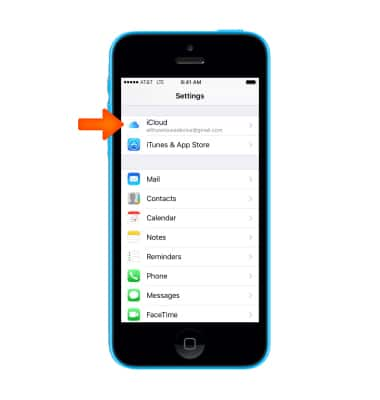
- Selecciona Find My iPhone.
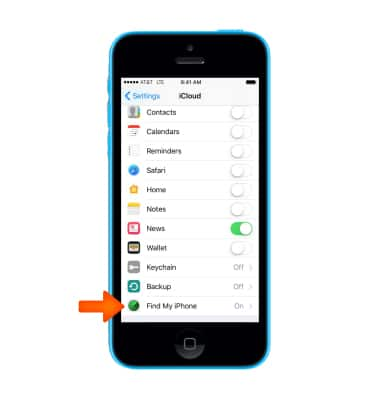
- Desliza los botones Find My iPhone y Send Last Location a la posición On.
Importante: Si pierdes o te roban tu dispositivo y tiene la batería muy baja, su ubicación se envía automáticamente a Apple. Cuando usas Find My iPhone para localizar ese dispositivo, ves dónde estaba antes de que se acabe la batería.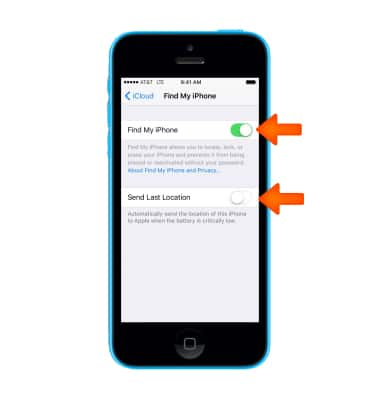
- Cuando configuras Find My iPhone, Activation Lock está activado automáticamente. Es necesario ingresar tu ID de Apple para desactivar Find My iPhone.
Importante: Activation Lock hace que sea más difícil para alguien usar o vender tu iPhone si lo pierdes o te lo roban. Para obtener más información, lee el artículo Ayuda de Apple Activation Lock de Find my iPhone.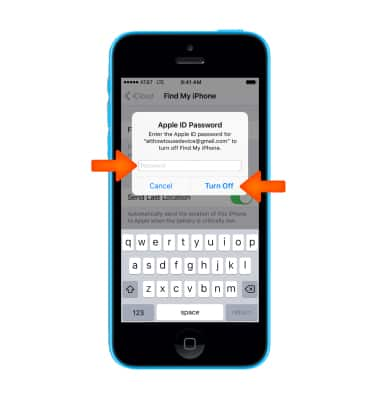
- Si formas parte de una familia que tiene Family Sharing, puedes usar Find My iPhone para encontrar los dispositivos iOS de las personas de la familia (iOS 8 o posterior) y computadoras Mac (OS X v10.10 o posterior).
Importante: Cada familiar debe configurar sus dispositivos y computadoras para compartir sus ubicaciones con otros familiares. En un dispositivo iOS: ve a Settings > iCloud > Share My Location. En una Mac: abre iCloud preferences, haz clic en Manage Family Sharing, luego selecciona un familiar por vez. Para obtener más información, lee el artículo Ayuda de Apple Comparte con tu familia.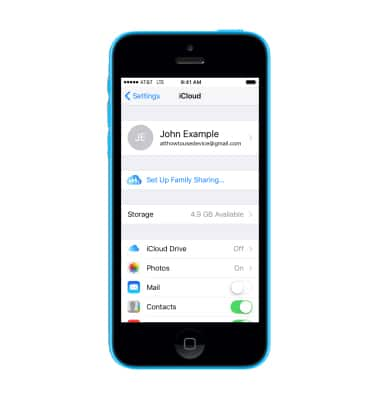
- Cuando tienes Find My iPhone configurado en tu dispositivo, puedes localizar tu dispositivo, reproducir un sonido para encontrarlo, bloquear y rastrear, y borrar de forma remota toda tu información personal en el dispositivo. Para usar, en la pantalla principal, selecciona la aplicación Find My iPhone.
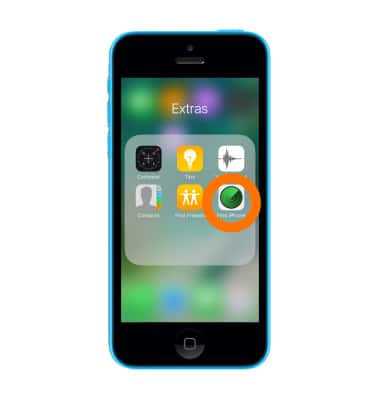
- Ingresa tu información de inicio de sesión y selecciona Sign In...
Importante: Si se te indica, selecciona Allow.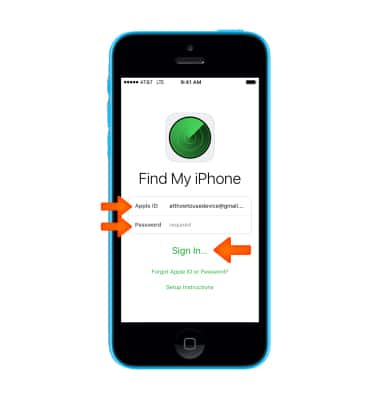
- Selecciona el dispositivo iOS que desees.
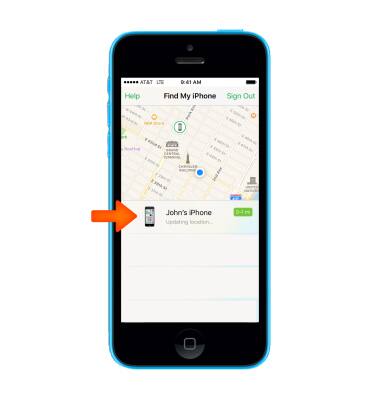
- Se mostrará la ubicación del dispositivo. Para localizar o borrar de manera remota tu dispositivo, selecciona Actions.
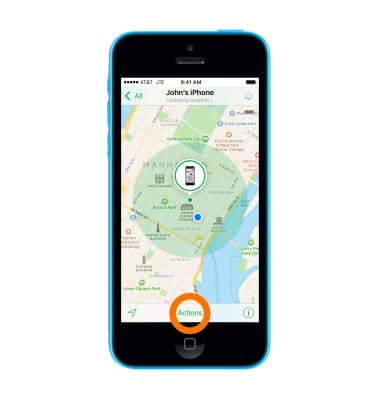
- Para usar Play a Sound, activar Lost Mode, usar Erase iPhone de manera remota o acceder a Navigation directions, selecciona el ícono adecuado.
Importante: Averigua cómo: Localizar tu dispositivo, Reproducir un sonido, Bloquear y rastrear tu dispositivo, Borrar de forma remota tu dispositivo. Más información de los artículos de ayuda de Apple: Si pierdes o te roban tu iPhone y Obtén ayuda con Find My iPhone.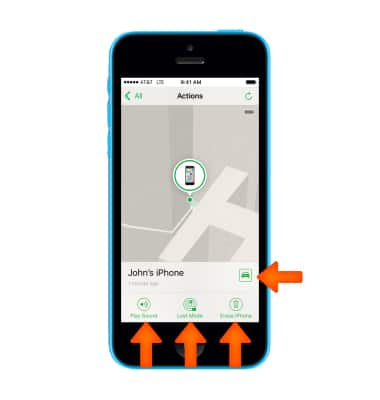
Find My iPhone
Apple iPhone 5c
Find My iPhone
Usa Find My iPhone para encontrar tu dispositivo y tomar medidas adicionales que pueden ayudarte a recuperarlo y proteger tus datos.
INSTRUCTIONS & INFO
